La mayoría de las empresas modernas confían en los correos electrónicos para comunicarse. Perder el acceso a los correos electrónicos, o peor aún, a cuentas de correo electrónico completas, podría ser devastador. Hacer una copia de seguridad de sus correos electrónicos de Outlook es una de las mejores maneras de estar tranquilo sabiendo que los correos electrónicos se almacenan en varias ubicaciones en su dispositivo y no se pueden perder fácilmente.
En este artículo, explicaremos cómo hacer una copia de seguridad de los correos electrónicos de Outlook de diferentes maneras.
Cómo hacer una copia de seguridad y exportar todos los correos electrónicos de Outlook
Una de las formas más rápidas de hacer una copia de seguridad de todos sus correos electrónicos de Outlook es usar su formato de archivo .pst integrado. Microsoft Outlook y Microsoft Exchange utilizan exclusivamente archivos PST para almacenar correos electrónicos, información y direcciones de contacto y eventos de calendario. Se puede usar un archivo PST estático como copia de seguridad de sus correos electrónicos e información de contacto actuales de Outlook, y Outlook podrá acceder a él incluso sin conexión.
Aquí le mostramos cómo hacer una copia de seguridad de sus correos electrónicos en un archivo .pst:
- Abre Outlook y presiona en Expediente en la cima.

- En el menú, seleccione Abrir y exportar .
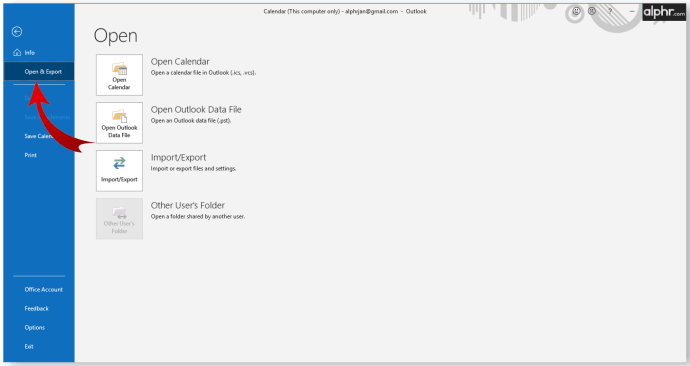
- Haga clic en el Importación y exportación botón.
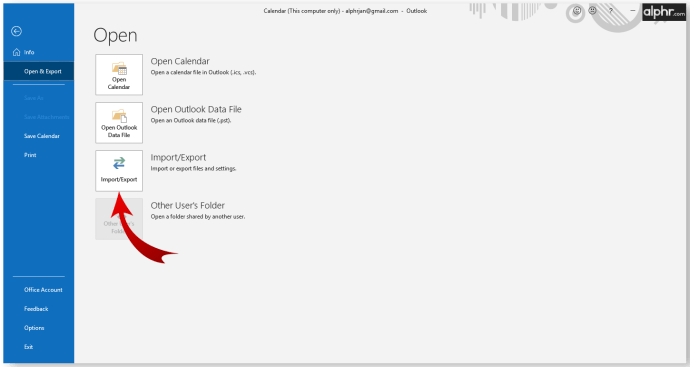
- El sistema volverá a su pantalla principal de Outlook y aparecerá el Asistente de importación/exportación para guiarlo a través del proceso de exportación.
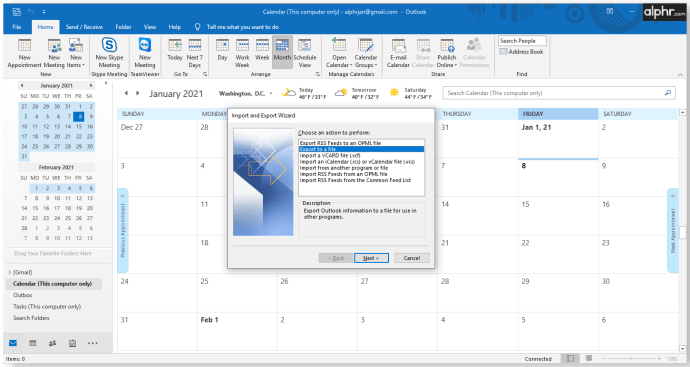
- En el Asistente, seleccione el Exportar a un archivo opción de la lista, luego haga clic en próximo .
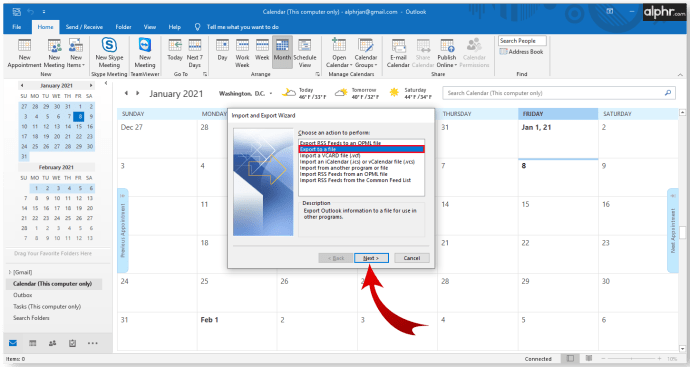
- Elegir Archivo de datos de Outlook (.pst) cuando se le solicite que seleccione un tipo de archivo, haga clic en próximo .
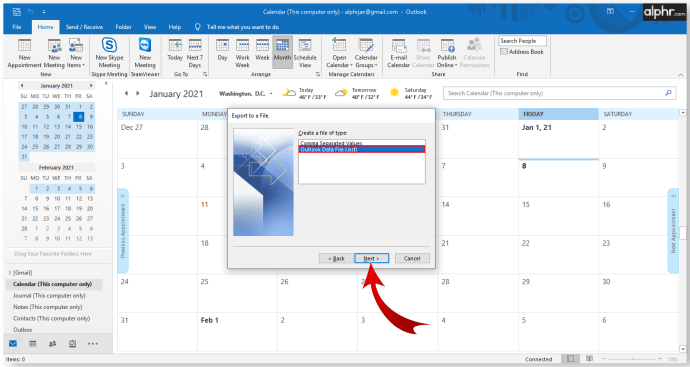
- Luego se le pedirá que seleccione las carpetas para exportar. Puede seleccionar su cuenta de correo electrónico para exportar todas las carpetas asociadas a ella, incluidos los contactos y los datos del calendario. Hacer clic próximo cuando esté satisfecho con su selección.
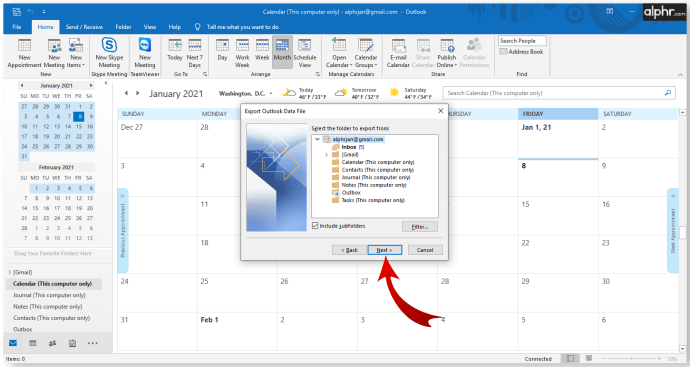
- Seleccione la ruta de la dirección en la que se guarda el archivo de copia de seguridad. Recuerde la ruta para poder acceder a ella más tarde.
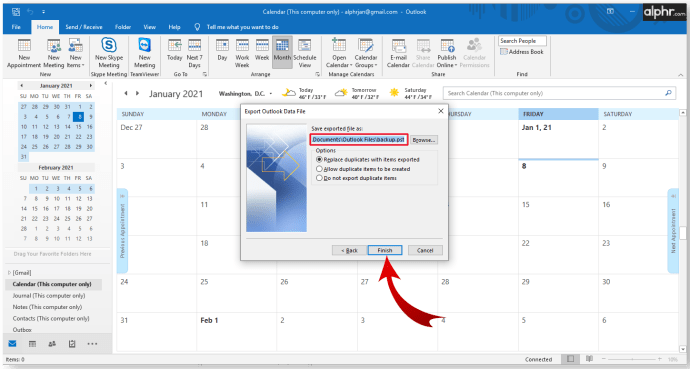
- Es una buena idea cambiar el nombre del archivo (la última parte de la ruta). Por defecto, es copia de seguridad.pst .
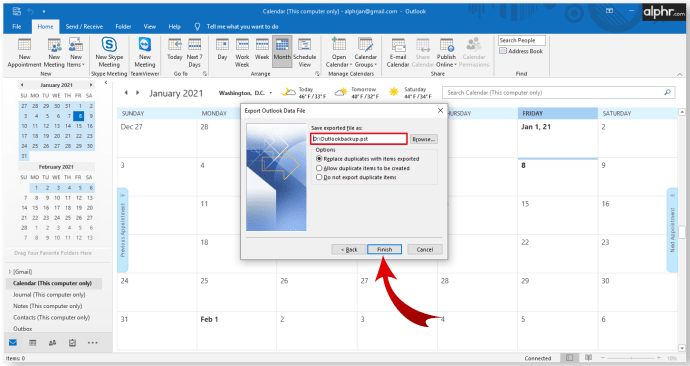
- Si está guardando el archivo de copia de seguridad en la ruta predeterminada, seleccione si desea elementos duplicados.
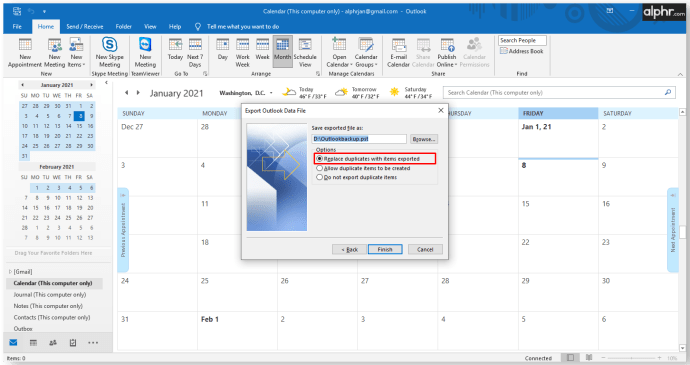
- (Opcional) Puede volver a cualquiera de los diálogos anteriores, tal vez para cambiar la selección de carpeta, usando el atrás botón.
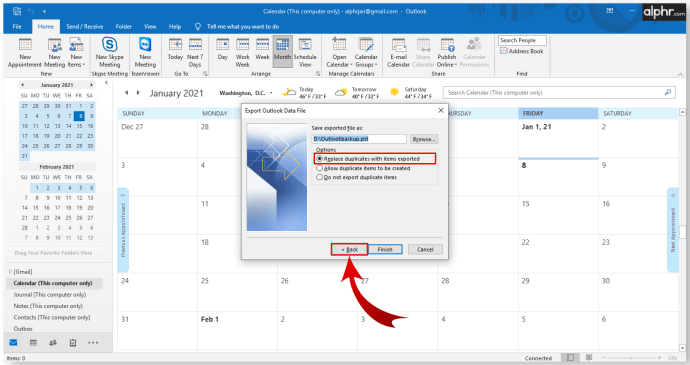
- Prensa Finalizar para iniciar el proceso de exportación.
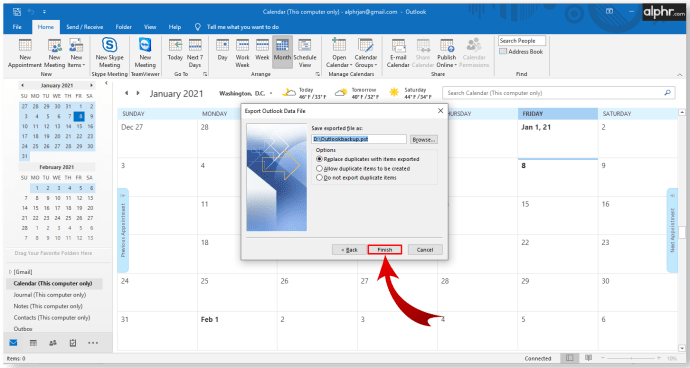
- Outlook le pedirá que cree una contraseña. Esto puede ser importante por razones de seguridad, pero no es necesario que ingrese una contraseña.
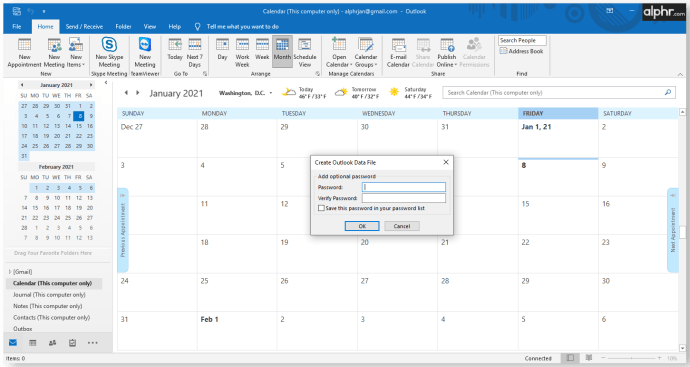
- Puede encontrar el archivo extraído en la ubicación que especificó para la ruta del archivo. Ahora puede mover o copiar el archivo en otro lugar.
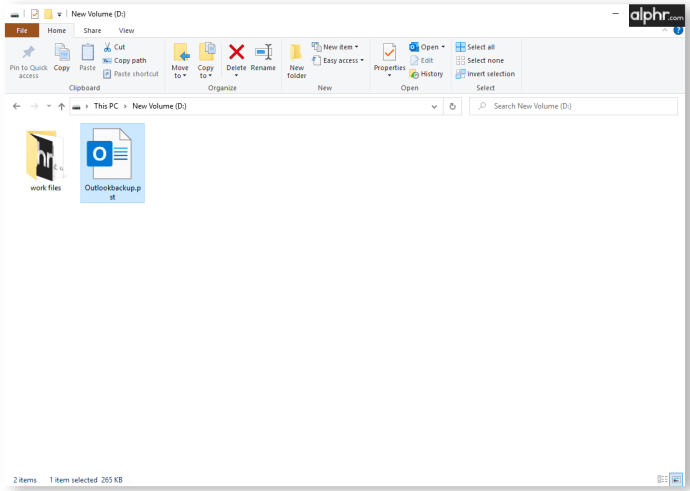
Cómo acceder a los correos electrónicos de Outlook exportados
Una vez que haya exportado los archivos, es posible que se pregunte cómo acceder a ellos más tarde. Outlook facilita la apertura de copias de seguridad y la restauración de sus correos electrónicos al punto de tiempo guardado. Esto es lo que debe hacer:
- Busque el archivo de copia de seguridad. Tenga en cuenta su ubicación y la ruta del archivo.
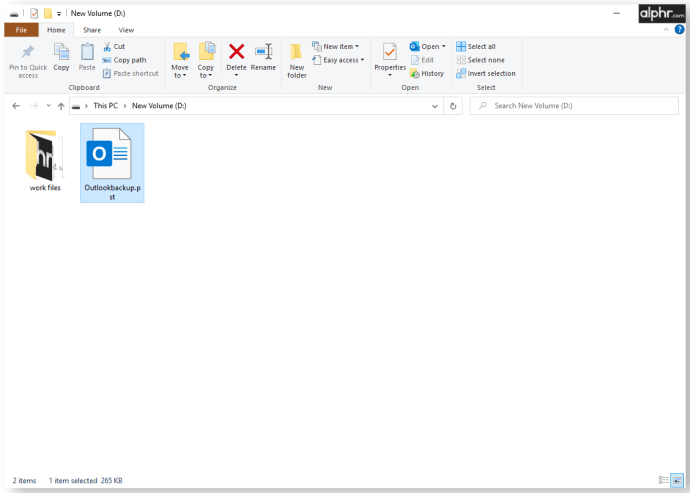
- Abra Outlook.
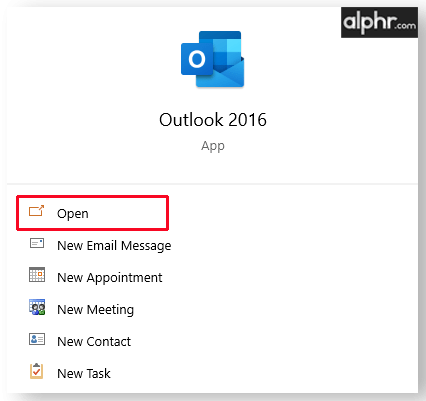
- Seguir adelante Expediente , luego haga clic en Abrir y exportar .
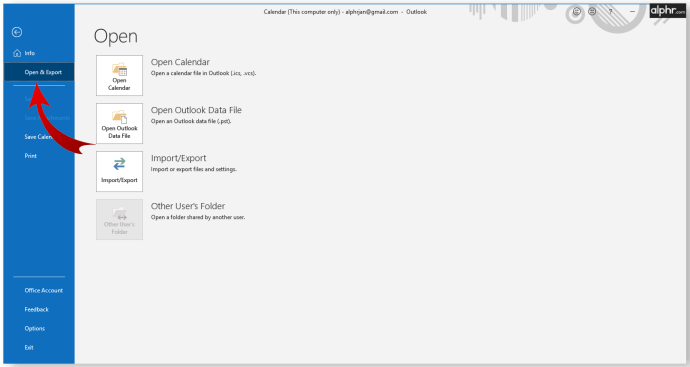
- En el menú de la derecha, seleccione Abrir archivo de datos de Outlook .
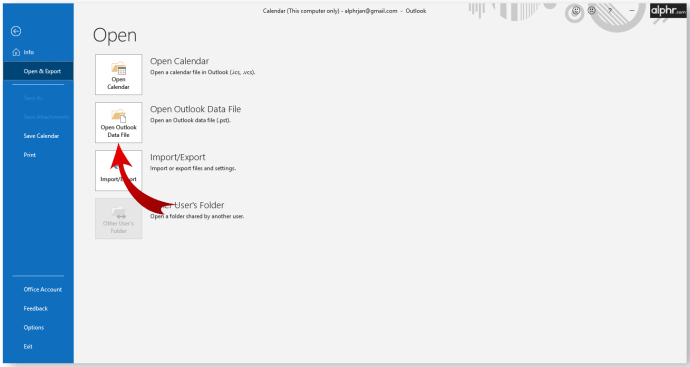
- Esto abre el Explorador de archivos. Vaya al archivo de copia de seguridad. Haga clic en él, luego seleccione Abierto .
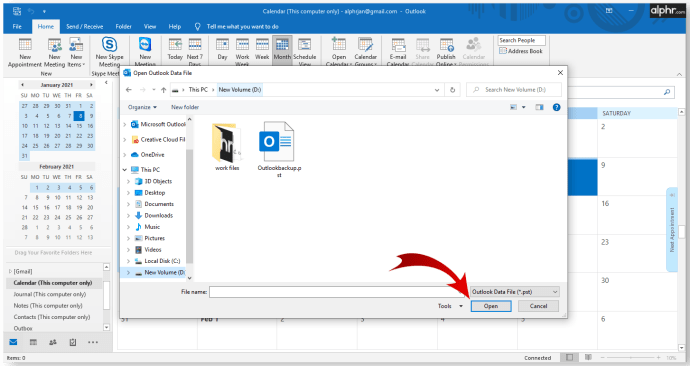
- El sistema lo regresará a la pantalla principal de Outlook.
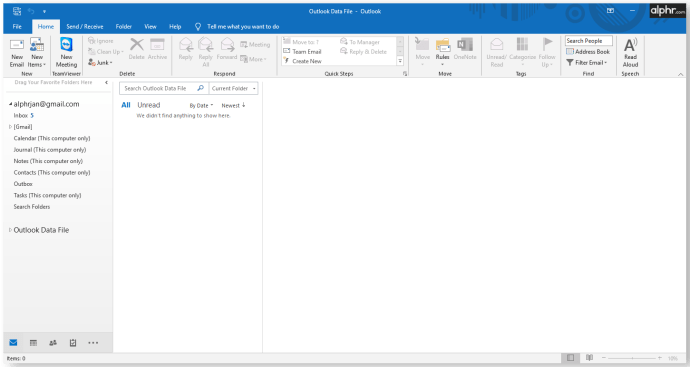
- En el menú de navegación de la izquierda, desplácese hacia abajo hasta que vea Archivo de datos de Outlook . Esta categoría contiene los elementos recuperados del archivo de copia de seguridad.
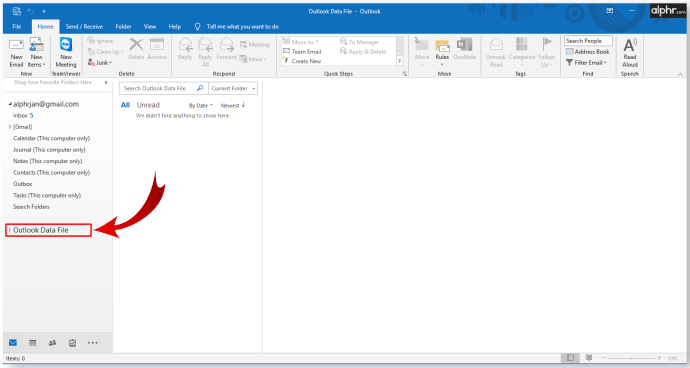
- La categoría conserva el formato original y los sistemas de carpetas.
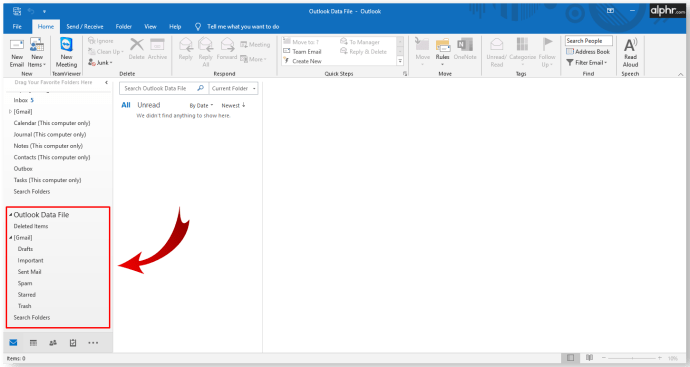
- Puede arrastrar y soltar correos electrónicos para moverlos a otros archivos.
Ahora tiene acceso a sus correos electrónicos respaldados.
Cómo guardar rápidamente un único correo electrónico de Outlook
A veces, no desea la molestia de guardar todos los correos electrónicos y abrir Outlook nuevamente cuando solo necesita uno o algunos correos electrónicos específicos. Afortunadamente, existen algunas soluciones rápidas para guardar un solo correo electrónico de Outlook.
Método 1: guardar directamente en una carpeta
- Abra Outlook.
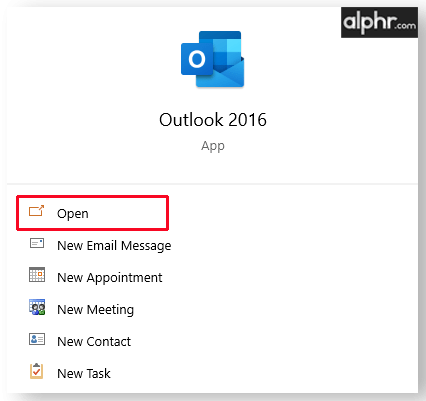
- Abra el Explorador de archivos y navegue hasta donde desea guardar el correo electrónico. Es posible que deba poner Outlook y el Explorador de archivos en modo de ventana y moverlos para facilitar el acceso.

- Arrastre el correo electrónico que desea guardar desde Outlook a la carpeta.
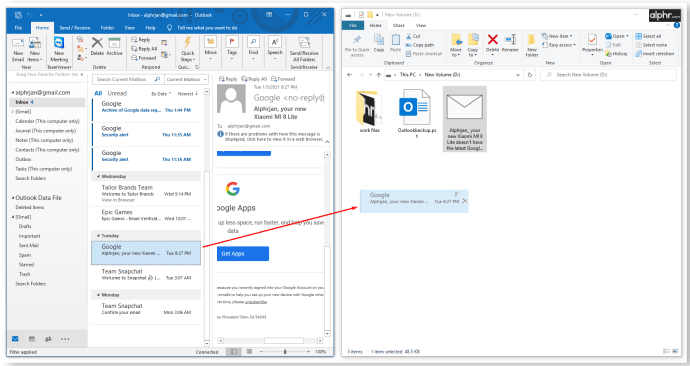
- Outlook almacenará automáticamente el correo electrónico en un formato de 'Elemento de Outlook'.
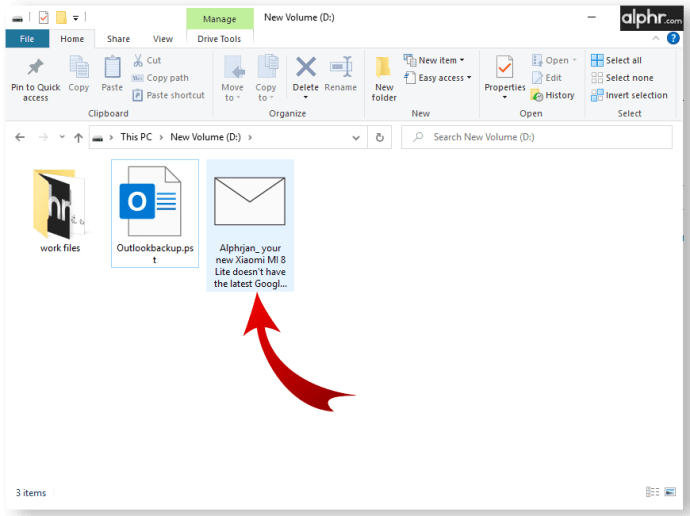
- Haga doble clic en el correo electrónico guardado para abrirlo en Outlook.
Método 2: Guardar como TXT o HTML
- Abra el correo electrónico que desea guardar en Outlook.
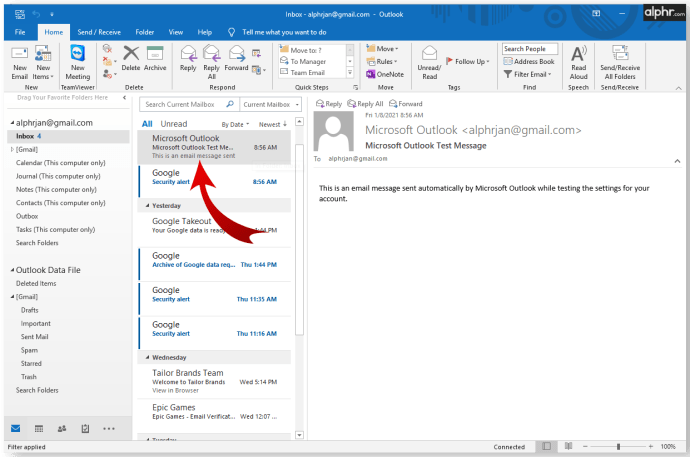
- Seleccione Expediente , luego seleccione Guardar como .
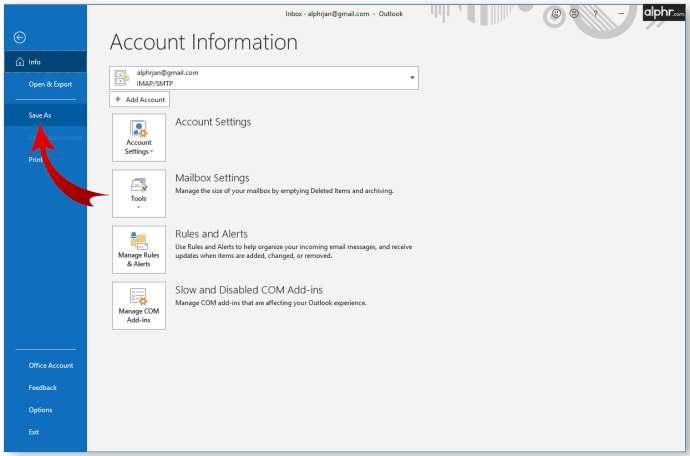
- Aparecerá el Explorador de archivos. Seleccione la ruta donde desea almacenar el correo electrónico. En la parte inferior del Explorador de archivos, haga clic en la flecha junto a Guardar como tipo . Seleccione cualquiera Solo texto para guardar en formato .txt o HTML para guardar el correo electrónico como un archivo .html.
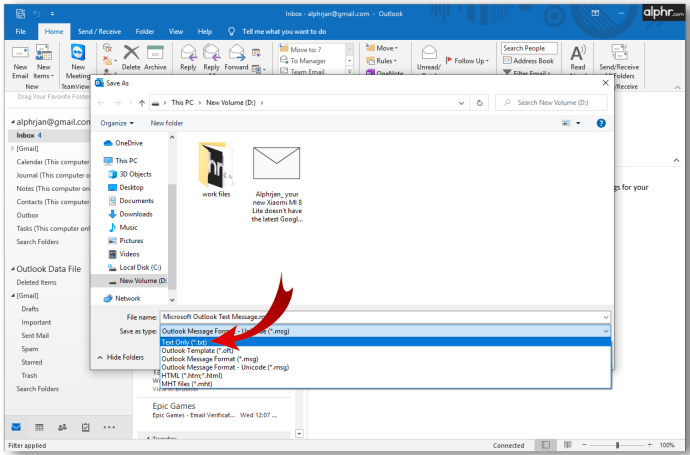
- Una vez guardado, se puede acceder al correo electrónico con su editor de texto (como el Bloc de notas) si está en .txt, o su navegador si está guardado como .html.

Guardar el correo electrónico de esta manera no conserva ningún archivo adjunto, así que asegúrese de descargarlos, cambiarles el nombre según sea necesario y guardarlos junto con el correo electrónico para acceder a ellos más tarde.
Método 3: use la captura de pantalla para guardar una imagen
También puede usar un software de captura de pantalla para guardar el contenido del correo electrónico como una imagen. Este método puede ser útil para hacer referencia al contenido del correo electrónico en otras formas de comunicación, ya que las imágenes se anclan fácilmente a los correos electrónicos y otros mensajes.
- Si usa Windows, las versiones más nuevas vienen con un software de captura de pantalla preinstalado, llamado Snipping Tool (en dispositivos más antiguos) y Snip & Sketch. Como alternativa, puede utilizar el Imprimir pantalla en su teclado, luego pegue la imagen en Paint.
- Para dispositivos Mac, el proceso es similar. Utilizar el Ctrl + Comando + 4 acceso directo para abrir la función de captura de pantalla integrada, luego arrastre la cruz de selección para cubrir un área sobre el correo electrónico para guardarlo.
- Para Linux, puede encontrar un variedad de software de captura de pantalla disponible para descargar, que se puede usar para guardar el correo electrónico como una imagen. Alternativamente, los modelos basados en GNOME tienen una utilidad de captura de pantalla integrada en el Menú Aplicaciones > Accesorios . Algunas versiones del sistema operativo Linux responderán a la Imprimir pantalla en su teclado, al igual que en los sistemas Windows.
Cómo guardar múltiples correos electrónicos de Outlook en su computadora
Si desea guardar más de un correo electrónico a la vez, pero no necesita toda su biblioteca de correo electrónico, hay una manera de seleccionar algunos correos electrónicos para guardarlos a la vez. Esto es lo que debe hacer:
- Abra Outlook.
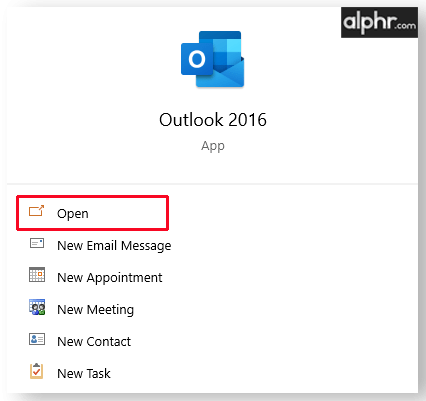
- Seleccione los correos electrónicos que desea guardar. Mantener Control y haga clic en los correos para seleccionarlos uno a la vez o mantenga presionado Cambio para seleccionar un lote de correos electrónicos entre el primer y el segundo clic.
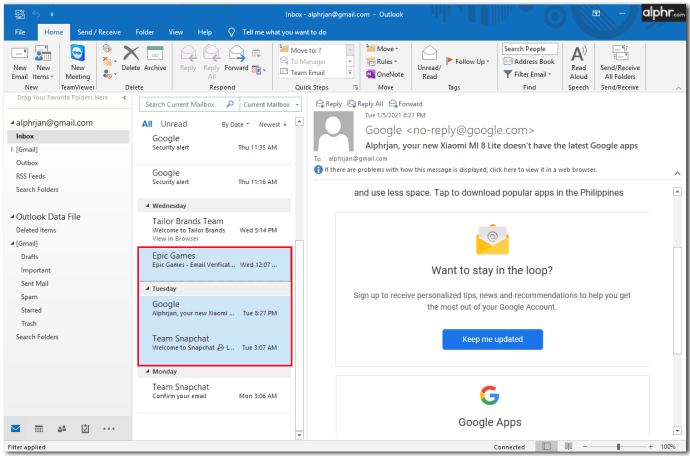
- Ir Archivo > Guardar como .
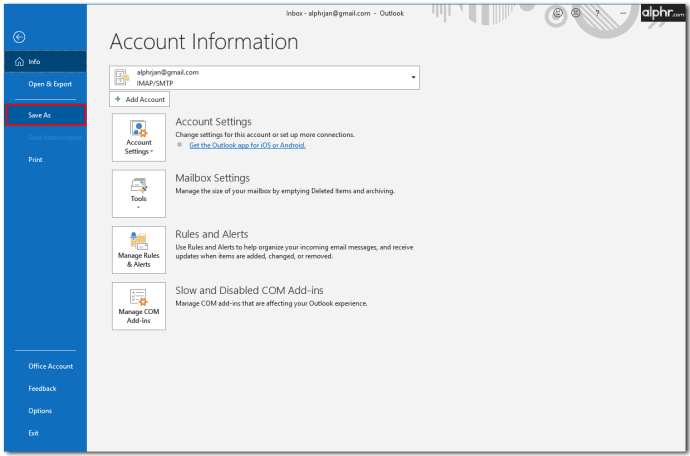
- En el cuadro de diálogo, vaya a la carpeta en la que desea guardar los correos electrónicos, nombre el archivo como desee y elija Solo texto como formato para guardar.
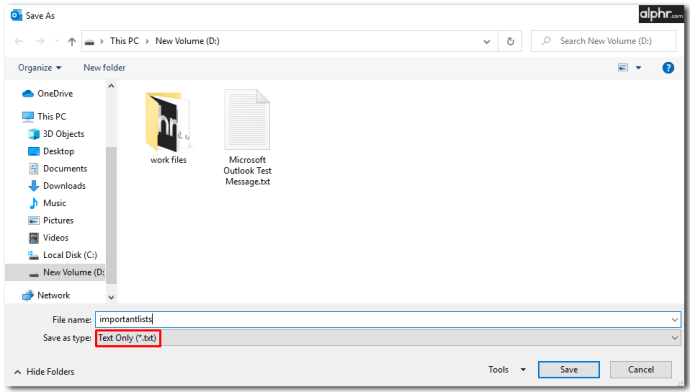
- Outlook guardará todos los correos electrónicos seleccionados en un solo archivo .txt. Puedes usar tu editor de texto para acceder a ellos.
Si desea guardarlos en archivos .txt separados, deberá guardar cada correo electrónico por separado. Complementos adicionales de Outlook disponible en línea puede extender esta característica para guardar correos electrónicos en formatos de archivo .txt o alternativos separados.
preguntas frecuentes
¿Cómo exporto todas las direcciones de correo electrónico en Outlook?
Si desea exportar su lista de contactos (que contiene las direcciones de correo electrónico de sus contactos, así como otra información), puede seguir pasos similares a los que usaría para exportar los correos electrónicos. Sin embargo, la información de contacto se puede almacenar en un formato de archivo diferente que es más fácil de usar y se puede abrir en Excel para una manipulación y edición rápidas. Esto es lo que debe hacer:
1. Abra Outlook.

2. Elige Archivo > Abrir y exportar > Importar/Exportar .

3. En el Asistente de importación/exportación, seleccione Exportar a un archivo .

4. Elige Valores Separados por Comas (.csv) cuando se le solicite que seleccione un tipo de archivo.
cómo eliminar conversaciones de messenger en iphone

5. En el menú de selección de carpetas, seleccione la Contactos carpeta debajo de su cuenta.

6. Confirme la ruta del archivo o cámbiela según sea necesario, nombre el archivo como desee y haga clic en próximo .

7. Presione Finalizar para iniciar el proceso de exportación.

8. El cuadro de diálogo Importar/Exportar se cerrará cuando se complete el proceso.
El archivo .csv exportado se puede abrir en Excel. Mostrará una tabla grande con información de contacto. Probablemente tendrás muchas celdas vacías, y esto es completamente normal. Puede usar Excel para editar los datos, aunque agregar contenido adicional puede hacer que Outlook no pueda leerlos en caso de que necesite importar el archivo más adelante.
Puede usar este archivo en otro dispositivo o servicio de correo electrónico para importar información de contacto.
Una nueva mirada en Outlook
Con la función de exportación integrada de Outlook, puede hacer una copia de seguridad y restaurar los correos electrónicos en caso de que pierda el acceso a su cuenta de correo electrónico, ya sea porque perdió la contraseña o porque fue pirateado. Dado que la comunicación en línea es tan frecuente, tomarse unos minutos de su tiempo para hacer una copia de seguridad de los correos electrónicos con regularidad puede ahorrarle el dolor de cabeza de buscar archivos perdidos.
¿Con qué frecuencia exporta correos electrónicos de Outlook? Háganos saber en la sección de comentarios.









